このドキュメント ページでは、Horizon Image Management Service のコア コンポーネントと第 1 世代の Horizon Cloud テナントとの関係について説明します。
このページの使用
2022 年 8 月の時点で、Horizon Cloud Service - next-gen は一般公開され、独自の『Horizon 制御プレーン next-gen の使用』ガイドを入手できます。
次世代と第 1 世代のどちらの環境を使用しているかは、環境にログインし、Horizon Universal Console ラベルに表示されるブラウザの URL フィールドのパターンで確認することができます。次世代環境の場合、コンソールの URL アドレスには /hcsadmin/ のような部分が含まれます。第 1 世代コンソールの URL の場合は、異なるセクション (/horizonadmin/) があります。
イメージ カタログ
IMS はイメージ カタログを維持し、第 1 世代のテナント環境に関連付けられたイメージを統合ビューで以下のデプロイ タイプ別に分類します。
- Connection Server テクノロジーに基づく Horizon デプロイ(略して Horizon ポッドと呼ばれる)。
- 第 1 世代の Horizon Cloud on Microsoft Azure デプロイ(略して Horizon Cloud ポッドと呼ばれる)。
どちらのタイプのイメージでも、同じイメージ管理操作を実行できます。これらの一般的な機能に加えて、第 1 世代の Horizon Cloud on Microsoft Azure デプロイのイメージは、イメージ バージョンの公開をやり直したり、元に戻したりするなど、追加の機能をサポートします。
第 1 世代の Horizon Cloud 環境での IMS ワークフローのコンポーネント
次の図に示す第 1 世代のテナントのポッド フリートのように、IMS は、互いに独立したワークフローを使用して、両方のデプロイ タイプのイメージを管理します。
- Horizon ポッド - IMS ワークフロー
-
これらの環境の場合、IMS は、参加しているポッド内の
vCenter Server インスタンスによって管理されるデータストアにイメージ バージョンのコピーを格納します。
これらの保存されたコピーは、テナントのイメージ カタログにリストされているイメージに対応しています。
公開中、IMS は vCenter Server インスタンス間で共有されるコンテンツ ライブラリを使用してイメージ バージョンを複製します。次に、IMS は、複製プロセスに使用されたコンテンツ ライブラリ内の一時オブジェクトを削除します。
- Horizon Cloud ポッド - IMS ワークフロー
-
これらの環境では、IMS はイメージ バージョンのコピーを参加しているポッドの Azure リソース グループに格納します。
これらの保存されたコピーは、テナントのイメージ カタログにリストされているイメージに対応しています。
公開中に、IMS はポッド内の Microsoft Azure 共有イメージ ギャラリー定義を使用して、さまざまな Azure リージョンおよびサブスクリプション間でイメージ バージョンを複製します。次に、IMS は、複製に使用された共有イメージ ギャラリー内の一時オブジェクトを破棄します。
例
次の図は、Horizon ポッドと Horizon Cloud ポッドの両方で構成される第 1 世代の Horizon Cloud ポッド フリートの例を示しています。
この例では、Horizon ポッドはオンプレミス デプロイで構成されています。
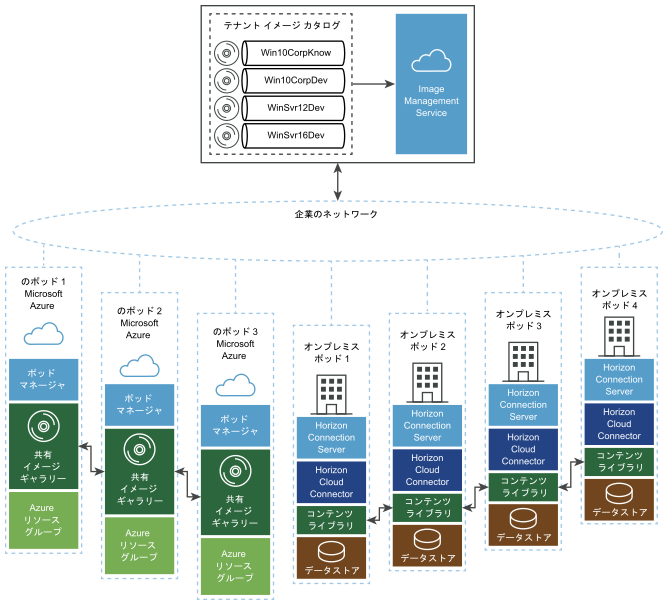
第 1 世代テナント - 第 1 世代の Horizon Cloud テナント内のイメージ管理ワークフローについて
このドキュメント ページでは、Horizon Image Management Service を使用してイメージを設定、カスタマイズし、デスクトップ割り当てに公開するために第 1 世代の Horizon Cloud 環境で行われるエンドツーエンドのワークフローについて説明します。
エンドツーエンドのワークフローには、特定の一連のタスクが含まれます。
このページの使用
2022 年 8 月の時点で、Horizon Cloud Service - next-gen は一般公開され、独自の『Horizon 制御プレーン next-gen の使用』ガイドを入手できます。
次世代と第 1 世代のどちらの環境を使用しているかは、環境にログインし、Horizon Universal Console ラベルに表示されるブラウザの URL フィールドのパターンで確認することができます。次世代環境の場合、コンソールの URL アドレスには /hcsadmin/ のような部分が含まれます。第 1 世代コンソールの URL の場合は、異なるセクション (/horizonadmin/) があります。
用語の定義
- イメージ
- 特定のオペレーティング システムの下にあるエンティティ。デスクトップ イメージのバージョンとコピー、またはサーバ イメージのバージョンとコピーが含まれています。バージョンとコピーは階層構造で整理され、管理者によって管理されます。
- バージョン
-
インストールされたアプリケーションまたはソフトウェアに関するイメージの特定のカスタマイズ。バージョンの番号には、バージョンの系統を追跡するのに役立つ、メジャー バージョンとマイナー バージョンが含まれます(たとえば、メジャー バージョン
1とマイナー バージョン2によってバージョン番号は1.2になります)。バージョンは、マルチクラウド割り当てで使用するためのマーカーでマークすることもできます。 - コピー
- バージョンが複数のポッドに公開された後に特定のポッドで使用可能なバージョンのインスタンス。コピーは、バージョンのポッド固有のインスタンスのステータスと場所に関する情報を提供する表示専用のエンティティです。
- プール
- 第 1 世代の Horizon Cloud テナント内の IMS ワークフローを理解するという文脈の中で、この用語は、テナントのポッド フリート内の Horizon ポッドのデプロイに適用されます。このようなデプロイは、 Connection Server ソフトウェアに基づいています。このようなポッドの場合、「プール」とは、特定のイメージ バージョンからプロビジョニングされた仮想マシンの集合です。
- 割り当て
- 第 1 世代の Horizon Cloud テナント内の IMS ワークフローを理解するという文脈の中で、この用語は、主にテナントのポッド フリート内の Horizon Cloud on Microsoft Azure のデプロイに適用されます。このようなポッドの場合、「割り当て」とは、特定のイメージ バージョンからプロビジョニングされた仮想マシンの集合です。この割り当ての概念は、 Horizon ポッドに使用されるプールの概念と並行します。
- マーカー
- ワークフローのプロビジョニングに使用するイメージのバージョンをプールまたは割り当てに指示する、イメージに固有の特別なタグ。
- Horizon デプロイ、 Horizon ポッド
- 簡単にいうと、 Horizon Connection Server ソフトウェアを使用するデプロイのことです。略して Horizon ポッドと呼ばれます。
- Horizon Cloud on Microsoft Azure デプロイ、 Horizon Cloud ポッド
- 簡単にいうと、第 1 世代 Horizon Cloud Service では、 VMware Horizon Cloud ポッド マネージャ テクノロジーを使用するデプロイのことです。略して Horizon Cloud ポッドと呼ばれます。
第 1 世代テナント - IMS を使用したイメージの操作
前のセクションで定義したように、イメージは、第 1 世代の Horizon Cloud テナントのポッド フリート全体でプールまたは割り当てに関連付けることができるイメージ バージョンのコレクションです。
IMS を使用してイメージを操作する前に、イメージをイメージ カタログにインポートし、そのイメージを IMS で使用する予定のポッド デプロイ タイプに公開するための準備要件を実行する必要があります。
- Horizon タイプ
- この用途のために構成する vCenter Server インスタンスのログイン認証情報を指定します。 vCenter Server インスタンスの構成を参照してください。
- Horizon Cloud on Microsoft Azure タイプ
- システム要件の関連条件を満たし、テナントのすべての Horizon Cloud ポッドがオンラインで健全であることを確認してください。
以降の手順は、ポッドのコレクションに適用されます。たとえば、1 つのコレクションが 7 つのポッドで構成されている場合があります。手順には、イメージをイメージ カタログにインポートし、そのイメージをそれらのポッドに公開するプロセスが要約されています。
- Horizon ポッド - イメージの作成
-
vCenter 仮想マシン テンプレートまたはスナップショットを選択して、イメージを作成します。
次に、イメージのカスタマイズ、イメージの公開、イメージへのマーカーの追加、マーカーへのプールのマッピングを行います。
- Horizon Cloud ポッド - イメージの作成
-
Microsoft Azure Marketplace から OS イメージを選択するか、ユーザー サブスクリプションで利用可能なカスタム イメージを選択して、イメージを作成します。
次に、イメージのカスタマイズ、イメージの公開、イメージへのマーカーの追加、マーカーへの割り当てのマッピングを行います。
IMS ワークフローの図
次の図は、両方のポッド タイプ(Horizon、Horizon Cloud)に当てはまります。この図では、イメージをイメージ カタログにインポートし、そのイメージをそれらのポッドに公開するプロセスが図示されています。
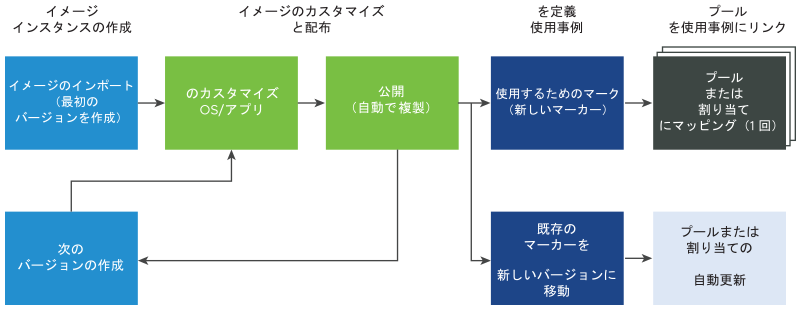
イメージ インスタンスの作成
イメージは、1 つ以上のバージョンのコレクションです。選択したイメージに対してインポート アクションを開始すると、Horizon Image Management Service はイメージのメタデータをイメージ カタログに格納することによって、イメージをサービスに登録します。Horizon Image Management Service はソース ポッド内のイメージに対して、特定の準備手順も実行します。
- Horizon ポッド
-
Horizon Cloud Connector は、イメージのソース ポッドとサービス間の接続を有効にします。フリート内のポッドの 1 つがソース ポッドです。
たとえば、「On-premises Pod 4」というポッドは、インポート操作中の Win10POS イメージのソース ポッドです。第 1 世代テナント - IMS および Horizon 8 ポッド - イメージを vCenter Server からイメージ カタログにインポートするを参照してください。
- Horizon Cloud on Microsoft Azure タイプ
-
サービスおよび
Horizon Cloud ポッドのコンポーネントによって、Microsoft Azure でイメージのクローンを作成し(Azure Marketplace からインポートする場合)、インポート プロセスの終了時にイメージ カタログと同期することができます。
たとえば、「Azure Pod 4」というポッドは、インポート操作中の Win10POS イメージのソース ポッドです。第 1 世代テナント - IMS および Horizon Cloud on Microsoft Azure のデプロイ - イメージをイメージ カタログにインポートするを参照してください。
インポート操作が完了すると、イメージがイメージ バージョン 1.0 としてイメージ カタログに追加されます。このイメージ バージョンでは、[展開の完了] ステータスが表示され、公開の準備ができていることが示されます。
この例では、Win10POS がカタログに新しく作成されたイメージになります。
イメージの公開の IMS ワークフローの手順 3 では、公開操作はポッド タイプに従います。
- Horizon ポッドのデプロイからのイメージは、Horizon ポッドのデプロイにのみ公開されます。
- Horizon Cloud on Microsoft Azure デプロイからのイメージは、Microsoft Azure クラウドのキャパシティ内の Horizon Cloud ポッドにのみ公開されます。
2. イメージのカスタマイズ
イメージがインポートされたら、イメージに直接アクセスして、イメージ バージョンのコンテンツをカスタマイズできます。
- Horizon デプロイの場合は、vCenter Server コンソール アクセスを使用して、イメージに直接アクセスします。
- Horizon Cloud on Microsoft Azure デプロイの場合は、RDP セッションを使用して、イメージに直接アクセスします。
どちらの場合も、ローカル管理者の認証情報を使用してイメージ仮想マシンにログインします。イメージのカスタマイズを参照してください。
3. 公開
イメージ バージョン 1.0 で [公開] アクションを開始すると、Horizon Image Management Service は、公開時にポッド フリートに存在する同じキャパシティ タイプのすべてのポッドにイメージ バージョンを公開します。
公開操作はポッド タイプに従います。Horizon ポッドからインポートされたイメージの場合、[公開] アクションでは、宛先のサブセットを選択しない限り、そのイメージを対象となるすべての Horizon ポッドに公開します。同じ動作は、Horizon Cloud ポッドからインポートされたイメージにも当てはまります。
対象となるポッドのサブセットを選択してイメージをそのサブセットに公開することもできます。この使用事例では、[公開] を選択した後、[ターゲット] の下にある [ターゲットの選択] トグルをオンにして複製のターゲット ポッドを選択します。[ターゲットの選択] を切り替えると、使用可能なポッドのリストが表示されます。各ポッドの横にあるチェック ボックスをオンにして選択します。イメージのソース ポッドはデフォルトで選択されており、選択解除することはできません。
サービスはイメージ バージョンを複製し、各ポッドをサポートするインフラストラクチャにそのコピーを配置します。
- Horizon ポッドの場合、各イメージ コピーはそのポッドの vCenter Server インスタンス内のデータストアに配置されます。
- Horizon Cloud on Microsoft Azure デプロイの場合、イメージ コピーは仮想マシンとしてポッドに対応するリソース グループに配置されます。
- Microsoft Azure の割り当てを超えている、タイムアウト、またはソケットの例外などのインフラストラクチャの問題が原因で、イメージ コピーの詳細ページでのコピーのステータスに詳細なエラー メッセージが表示されることがあります。
4. マーカーの定義(使用事例)
公開後、イメージをプールまたは割り当てに使用する前に、マーカーと呼ばれるものを使用して、イメージ バージョンをその目的用にマークする必要があります。
マーカーは、使用するイメージのバージョンをプールまたは割り当てに通知します。
バージョンには、異なるプールおよび割り当てにリンクされた 1 つ以上のマーカーを含めることができますが、1 つのプールおよび割り当てで使用できるマーカーは 1 つだけです。
この設計では、異なるマーカーに異なるプールと割り当てのセットを合わせることによって、更新をずらすことができます。
5. プールまたは割り当てへのリンク
イメージとマーカーを指定して、プールまたは割り当てをイメージにリンクします。
マーカーを別のバージョンに移動すると、リンクされたプールと割り当ては更新手順を受け取ります。
非パーシステント プールと割り当ては更新時に再構築されますが、パーシステント プールと割り当ては、最新の更新されたイメージ バージョンに基づき、新しいワークロードをプロビジョニングします。
詳細については、以下を参照してください。
6. 新しいバージョンの作成
公開されると、任意のバージョンを使用して、公開されていない状態の次のバージョンを作成できます。新しいイメージ バージョンの作成を参照してください。
その後、[イメージのカスタマイズ] ワークフローの手順から、この手順を再び実行できます。
新しいイメージ バージョンを作成する際に、新しいマーカーを作成する代わりに、以前に作成したマーカーをこの新しいイメージ バージョンに移動できます。
このマーカー移動アクションは、そのイメージに関連付けられているプールまたは割り当てを新しいイメージ バージョンに更新するように指示します。
別の使用事例での新しいマーカーが必要な場合は、常に新しいマーカーを追加できます。
第 1 世代 - 第 1 世代 Horizon Cloud 環境での IMS マーカーの操作
このドキュメント ページ
このページの使用
2022 年 8 月の時点で、Horizon Cloud Service - next-gen は一般公開され、独自の『Horizon 制御プレーン next-gen の使用』ガイドを入手できます。
次世代と第 1 世代のどちらの環境を使用しているかは、環境にログインし、Horizon Universal Console ラベルに表示されるブラウザの URL フィールドのパターンで確認することができます。次世代環境の場合、コンソールの URL アドレスには /hcsadmin/ のような部分が含まれます。第 1 世代コンソールの URL の場合は、異なるセクション (/horizonadmin/) があります。
IMS マーカーの簡単な紹介
マーカーを使用して、デスクトップ割り当てをイメージ ストリーム内の特定のイメージ バージョンに関連付けます。
「第 1 世代 - イメージ管理ワークフローについて」ページの「用語の定義」セクションで説明されているように、マーカーは、ワークフローのプロビジョニングにイメージのどのバージョンを使用するかをプールまたは割り当てに対して指示する、イメージに固有の特別なタグです。
イメージでのマーカーの使用例
次の図は、イメージ管理シナリオの初期状態を示しています。
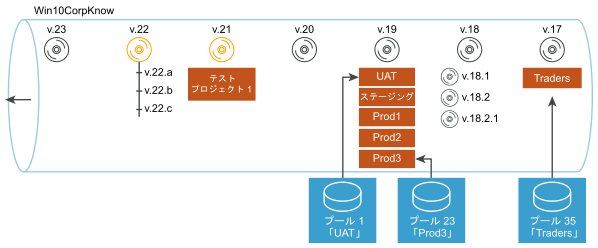
このシナリオでは、複数のデスクトップ プール/割り当てが Win10CorpKnow イメージ ストリーム内で異なるバージョンを使用しています。管理者は、マーカーを使用して特定のイメージ バージョンを特定のプール/割り当てに関連付けます。たとえば、管理者が、ユーザー受け入れテスト専用のユーザー グループにプール 1 をプロビジョニングしたとします。プール 1 とイメージ バージョン 19 の両方を UAT マーカーでタグ付けすることで、管理者は、プール 1 のデスクトップがイメージ バージョン 19 から確実にクローン作成されるようにします。
次に、管理者が、変更されたデスクトップ イメージをユーザー受け入れテスト担当者に提供するとします。このタスクを実行するには、管理者は新しいバージョン 20 をイメージ カタログに作成します。次に、ソース ポッドで基盤となるイメージをカスタマイズし、カスタマイズされたバージョン 20 を他のすべてのポッドに公開します。最後に、次の図に示すように、UAT マーカーをバージョン 19 からバージョン 20 に再関連付けまたは移動します。
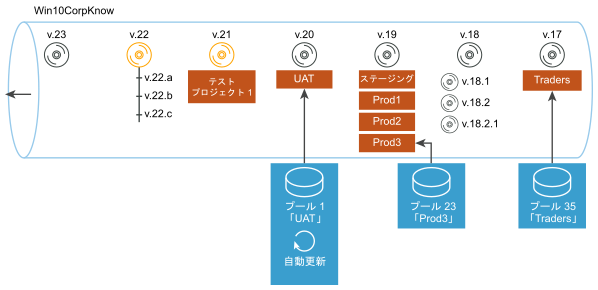
UAT マーカーを再関連付けまたは移動することで、管理者はプール 1 に使用されるイメージを再定義します。
- Horizon ポッドの場合、マーカーの再関連付けにより自動プロセスがトリガされ、プール 1 のすべてのデスクトップがイメージ バージョン 20 で更新されます。
- Microsoft Azure のポッドの場合、マーカーの再関連付けにより、IMS はプール 1 がオンラインで、イメージの更新を受信する準備ができているかどうかを最初に検証するように要求されます。検証に成功すると、IMS は、プール 1 のすべてのデスクトップをイメージ バージョン 20 で更新します。